ギャラリーにアルバムを設定する方法の動画
☝ ギャラリーでコードを発行してコピーし、サイトに貼り付けする際、U-KOMIのヘッドタグを先に貼っていないと表示されません。先にヘッドタグを設定しておいてください。 ヘッドタグについては【基礎になるU-KOMI JSタグを設置】のガイドをご覧ください。
詳細は以下をご覧ください
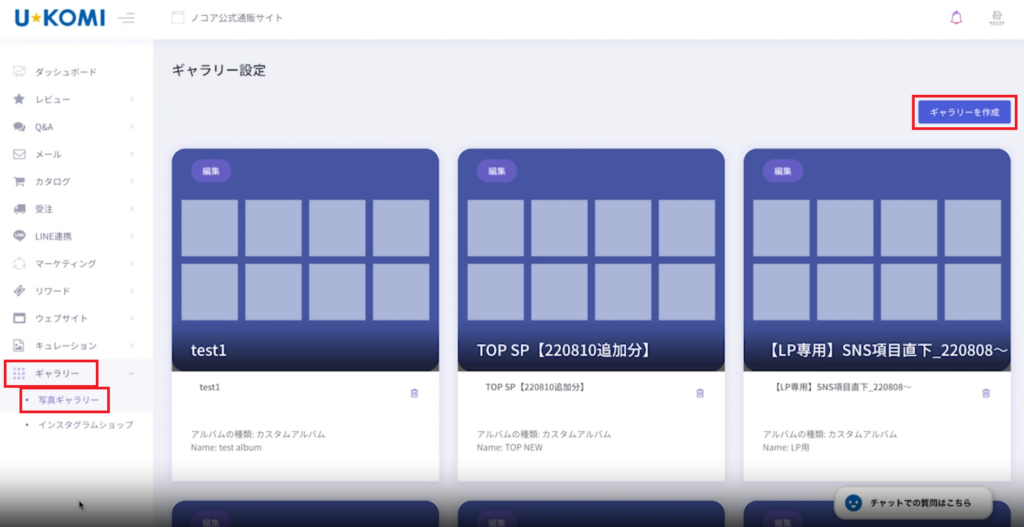
☝ U-KOMI管理画面の【ギャラリー】→【写真ギャラリー】でギャラリーせの一覧画面に入り、右上にある【ギャラリーを作成】をクリック
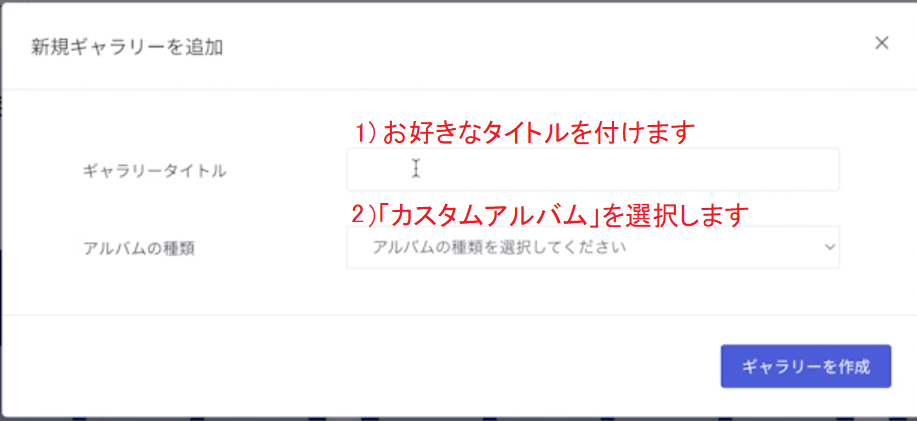
☝ 追加するギャラリーの設定項目が出てきますので、 ギャラリータイトルは任意のタイトルを付け、アルバムの種類は「カスタムアルバム」を選択します。
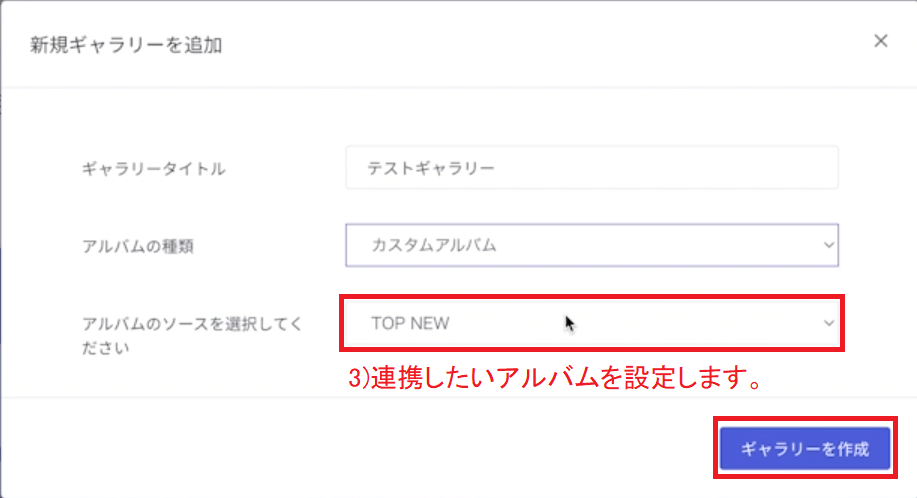
☝ すると、アルバムソースの選択項目が出てくるので、連携したいアルバム名を選択し、【ギャラリーを作成】をクリックします。
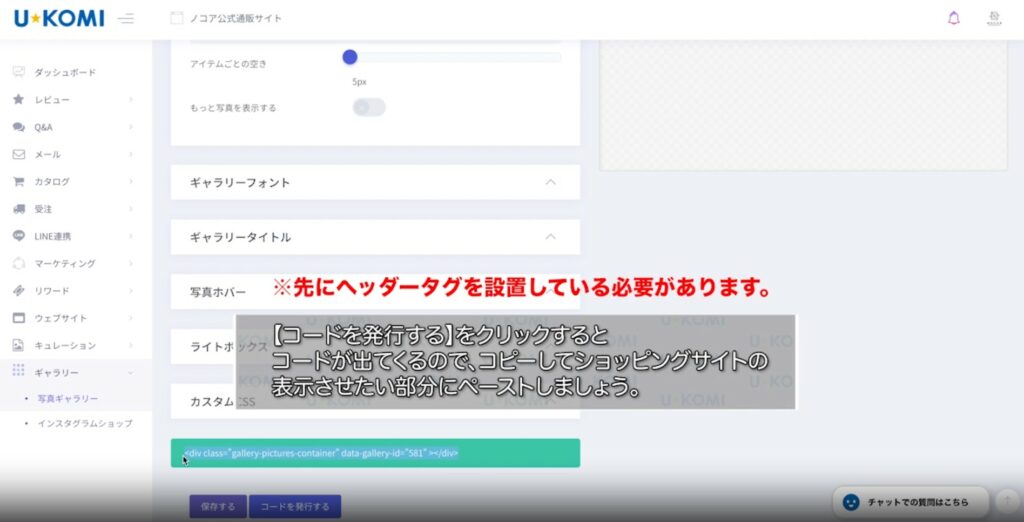
☝ ギャラリーの設定画面に移りますので、お好みのデザインを選択し、下部にある【コードを発行する】をクリックします。 するとコードが表示されますので、コピーしてサイトの表示させたい場所にペーストしましょう。 ※先にヘッダータグを設置している必要があります。ヘッダータグについて詳しくは【基礎になるU-KOMI JSタグを設置】をご覧ください。